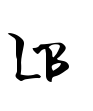Menghubungkan HP ke laptop menggunakan kabel data adalah cara paling umum dan praktis untuk memindahkan file, mengisi daya, atau berbagi internet. Meskipun tampak mudah, banyak pengguna mengalami masalah seperti HP tidak terbaca atau koneksi terputus.
Cara ini akan menjelaskan langkah-langkah lengkap cara menyambungkan HP ke laptop dengan kabel data, termasuk solusi jika perangkat tidak terdeteksi.
Mengapa Menghubungkan HP ke Laptop dengan Kabel Data?
Menggunakan kabel data memiliki beberapa keunggulan dibandingkan metode nirkabel:
- Transfer File Lebih Cepat Kecepatan kabel USB jauh lebih stabil dibandingkan Bluetooth atau Wi-Fi.
- Mendukung Pengisian Daya Selain transfer file, kabel data bisa sekaligus mengisi baterai HP.
- Tidak Butuh Internet Prosesnya sepenuhnya offline, cocok untuk area tanpa Wi-Fi.
- Bisa Dipakai untuk Tethering USB Laptop bisa memanfaatkan paket data HP langsung melalui kabel.
Persiapan Sebelum Menghubungkan HP ke Laptop
Sebelum memulai, pastikan beberapa hal berikut:
- Gunakan kabel data asli bawaan HP (bukan hanya kabel charging).
- Pastikan port USB laptop berfungsi baik.
- Jika menggunakan Windows lama atau Mac, siapkan driver atau aplikasi tambahan bila diperlukan.
- Pastikan HP dalam kondisi menyala dan tidak terkunci.
Langkah-Langkah Menghubungkan HP ke Laptop dengan Kabel Data
Berikut langkah tutorial menghubungkan Hp ke Laptop dengan kabel data:
1. Sambungkan Kabel ke HP dan Laptop
Colokkan ujung kabel ke port USB HP, lalu ujung lainnya ke port USB laptop. Pastikan koneksi rapat dan tidak longgar.
2. Pilih Mode Koneksi di HP
Biasanya setelah tersambung, HP akan menampilkan notifikasi. Pilih opsi berikut sesuai kebutuhan:
- Transfer File (MTP) → Untuk memindahkan semua jenis file (foto, video, dokumen).
- Transfer Foto (PTP) → Khusus untuk foto.
- Charge Only → Hanya untuk mengisi daya tanpa transfer file.
- Tethering USB → Untuk berbagi koneksi internet HP ke laptop.
Tips: Pada beberapa HP Android terbaru, mode default adalah Charge Only. Anda harus menggantinya manual ke Transfer File agar laptop bisa membaca isi memori HP.
3. Akses File di Laptop
- Windows: File HP akan muncul di File Explorer (biasanya di bagian “This PC”). Klik nama perangkat Anda untuk melihat memori internal atau kartu SD.
- MacOS: Untuk Android, gunakan aplikasi tambahan seperti Android File Transfer. Untuk iPhone, file langsung muncul di Finder.
Cara Menghubungkan HP Android ke Laptop dengan Kabel Data
Langkah detail:
- Gunakan kabel USB-C atau micro USB yang mendukung transfer data.
- Colokkan ke laptop Windows atau Mac.
- Pilih mode File Transfer/MTP di HP Android.
- Akses file melalui File Explorer (Windows) atau Android File Transfer (Mac).
- Salin-pindahkan file sesuai kebutuhan.
Cara Menghubungkan iPhone ke Laptop dengan Kabel Data
Langkah detail:
- Gunakan kabel Lightning to USB (atau USB-C pada iPhone terbaru).
- Colokkan ke laptop Windows atau Mac.
- Jika muncul notifikasi “Trust This Computer?” di iPhone, tekan Trust dan masukkan passcode.
- Di Mac, iPhone langsung terbaca di Finder.
- Di Windows, instal iTunes (jika dibutuhkan) agar iPhone terbaca penuh.
Cara Menggunakan Kabel Data untuk Tethering USB
Tethering USB memungkinkan laptop memakai internet HP tanpa Wi-Fi.
Langkahnya:
- Sambungkan HP ke laptop dengan kabel data.
- Buka Pengaturan → Koneksi → Hotspot & Tethering di HP.
- Aktifkan Tethering USB.
- Laptop akan otomatis mendeteksi jaringan internet dari HP.
Masalah Umum Saat Menghubungkan HP ke Laptop dan Solusinya
1. HP Tidak Terbaca di Laptop
- Pastikan kabel yang digunakan mendukung transfer data (bukan kabel charging biasa).
- Coba port USB lain di laptop.
- Periksa pengaturan HP → ubah mode koneksi ke Transfer File.
2. Koneksi Terputus-Putus
- Gunakan kabel asli dan hindari kabel rusak.
- Bersihkan port USB dari debu atau kotoran.
3. Laptop Minta Driver
- Untuk Android: instal driver resmi dari situs produsen HP.
- Untuk iPhone: instal iTunes atau update Windows agar mendukung koneksi terbaru.
Keuntungan Menggunakan Kabel Data Dibanding Nirkabel
- Transfer file lebih cepat (bisa sampai ratusan MB/detik).
- Stabil, tidak terpengaruh gangguan sinyal.
- Bisa dipakai sekalian charging HP.
- Tidak memerlukan aplikasi tambahan.
Kesimpulan
Menghubungkan HP ke laptop dengan kabel data adalah cara paling cepat dan praktis untuk memindahkan file, melakukan backup, hingga berbagi koneksi internet.
Pastikan menggunakan kabel asli, memilih mode koneksi yang tepat, dan mengecek port USB jika terjadi masalah. Dengan mengikuti panduan ini, Anda bisa memaksimalkan fungsi HP dan laptop tanpa ribet.
FAQ Cara Menghubungkan HP ke Laptop
1. Bagaimana cara menghubungkan HP ke laptop dengan kabel data?
Sambungkan kabel data asli ke port USB HP dan laptop, pilih mode Transfer File di HP, lalu akses file melalui File Explorer atau Finder.
2. Kenapa HP saya tidak terbaca di laptop melalui kabel USB?
Biasanya karena kabel hanya mendukung charging, port USB rusak, atau mode koneksi HP belum diubah ke MTP/File Transfer.
3. Apakah kabel data bisa digunakan untuk berbagi internet ke laptop?
Bisa. Aktifkan Tethering USB di menu pengaturan HP setelah kabel tersambung.
4. Apakah semua HP Android dan iPhone bisa disambungkan ke laptop?
Ya, hampir semua HP modern mendukung koneksi USB ke laptop Windows maupun Mac.